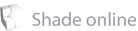細かい部分を作ってみよう ↑
最後にバンパー、ヘッドライト、ウインカー、窓枠など細かい部分を作りましょう。
まず、ヘッドライトからはじめます。
形状は基本中の基本「回転体」、「球」を使って作成しています。 球は引き伸ばしたり中心をへこますなど、変形させてくださいね。 ここでは、計4個の形状に分けました。
次にウインカー、
ヘッドライトと同じように、「回転体」、「球」を使って作成していますよ。
ヘッドライトができたらもう簡単ですよね。
続いてバンパー、 これは「記憶」、「掃引」を使って作成していきます。
ナンバープレートのようなものは、お好みでつくってくださいね。 閉じた線形状を掃引体にして作成しました。
最後にちょっと難しい窓枠をつくりましょう。
まず、形状を選択した状態で正面図上で右クリックしてコンテクストメニューを開きます。
「テクスチャを更新」をクリックすると、正面図に表示されてる形状が材質のついた状態で表示されるようになりましたね。
側面図も同じように設定します。
この表示されているガラス部分のシルエットを参考に、窓枠を作るための線形状を作成しました。
線形状が作成できたら、早速中心に楕円の形状を置いて「記憶」、「掃引」しましょう。
そのほかの窓枠も同じように「記憶」、「掃引」でできますよ。
これで形状は完成です!!!
けっこう長い道のりでしたね。
でも、ここまでできればもう自分の好きな車を作れるようになってるかもしれないですよ。
あとは実践でオリジナルの車を試してみてくださいね。
「あれ?材質の設定やレンダリングの設定はしないの?」と思った人も次回からおまけで挑戦します。楽しみにしていてくださいね。